今天小编为大家分享Premiere简单制作字幕雨效果方法,操作很简单的,不会的朋友可以参考一下,希望大家喜欢!
实例讲解:

上面这张截图就是文字雨的最终效果。
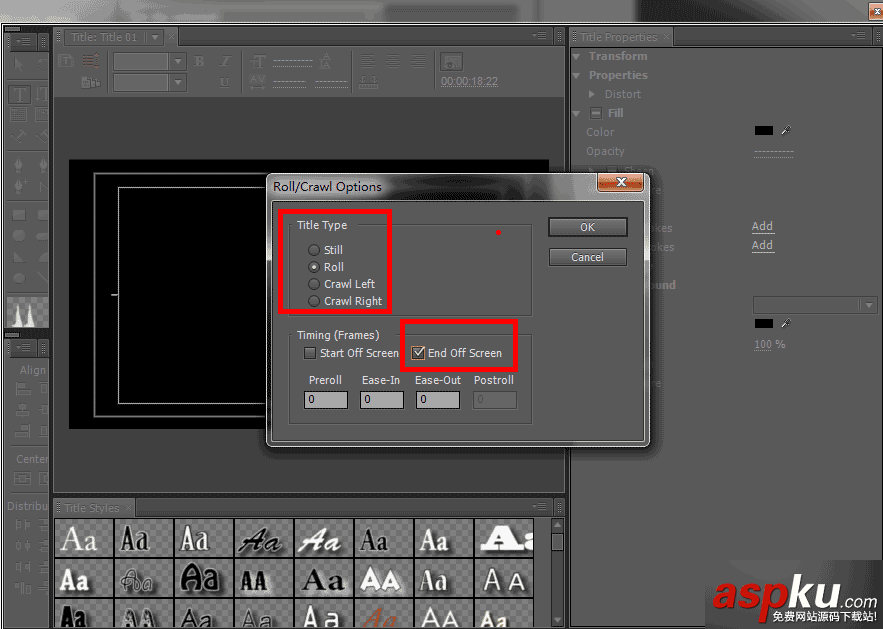
这里我们新建一个滚动字幕,并勾选结束于屏幕外。然后用竖排的区域文本写上文字。
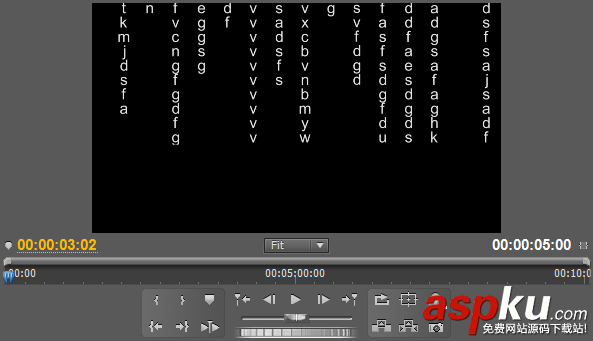
这是没添加效果的滚动文本。这里有个注意事项,滚动文本默认是从下往上,但我们要的是从上往下的滚动方向,而有些PR版本,不能改变默认滚动方向。所以可以选择播放反向来实现。但是文字不能在时间线上直接设置反向,所以必须要用序列嵌套后,再进行反向即可。如下图:
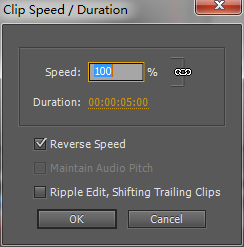
然后给其添加两个特效,echo(重影)和AlphaGlow(辉光),参数设置如下(可自己调节满意效果)
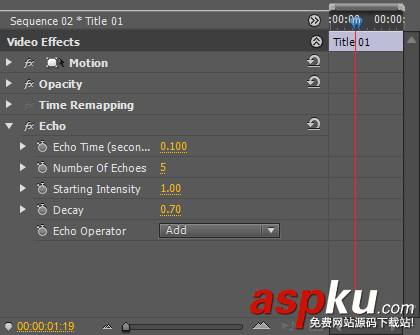
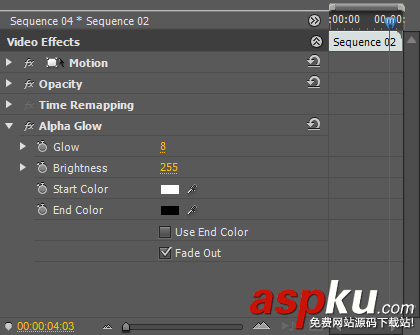
Echo(重影)特效可以实现文字的拖尾效果,而Alphaglow(辉光)效果,可以给文字添加发光效果,这两种效果都是比较常用的效果。
补充:
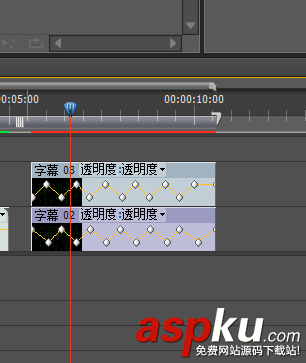
上面的实例是对单个文字层添加效果,实际中我们也可以基于某个文字层,复制多个文字层,然后像上图一样通过透明度的交叉改变,形成多种文字层忽隐忽现的感觉。接着还是把轨道嵌套后,添加辉光和重影效果,最后反转播放即可。
有时候我们也可以通过高斯模糊值和亮度对比度的组和,来形成另一番文字雨效果。
以上就是Premiere简单制作字幕雨效果方法介绍,操作很简单的,大家学会了吗?希望这篇文章能对大家有所帮助!
新闻热点
疑难解答
图片精选